Att skapa med Paint.NET öppnar en värld av kreativa möjligheter för dig. Du kan visualisera dina idéer, oavsett om det handlar om enkla ritningar för presentationer eller konstnärliga verk. I den här handledningen fokuserar vi på hur du effektivt kan rita och skapa objekt. Dyk ner i funktionerna i Paint.NET och upptäck hur du kan ge liv åt dina grafik.
Viktigaste insikter
- De olika ritverktygen - pensel, penna och formverktyg - ger dig ett brett spektrum av ritstilar.
- Justerbara pensel- och penninställningar hjälper dig att skapa exakt de texturer och effekter du behöver.
- Med formverktygen kan du skapa precisa objekt som snabbt och enkelt kan integreras i dina designer.
Steg-för-steg-guide
1. Skapa ett nytt dokument
Börja med att öppna Paint.NET och skapa ett nytt dokument. Detta ger dig en tom duk att utveckla dina kreativa idéer på. Du kan välja olika dokumentstorlekar beroende på vad du vill skapa.
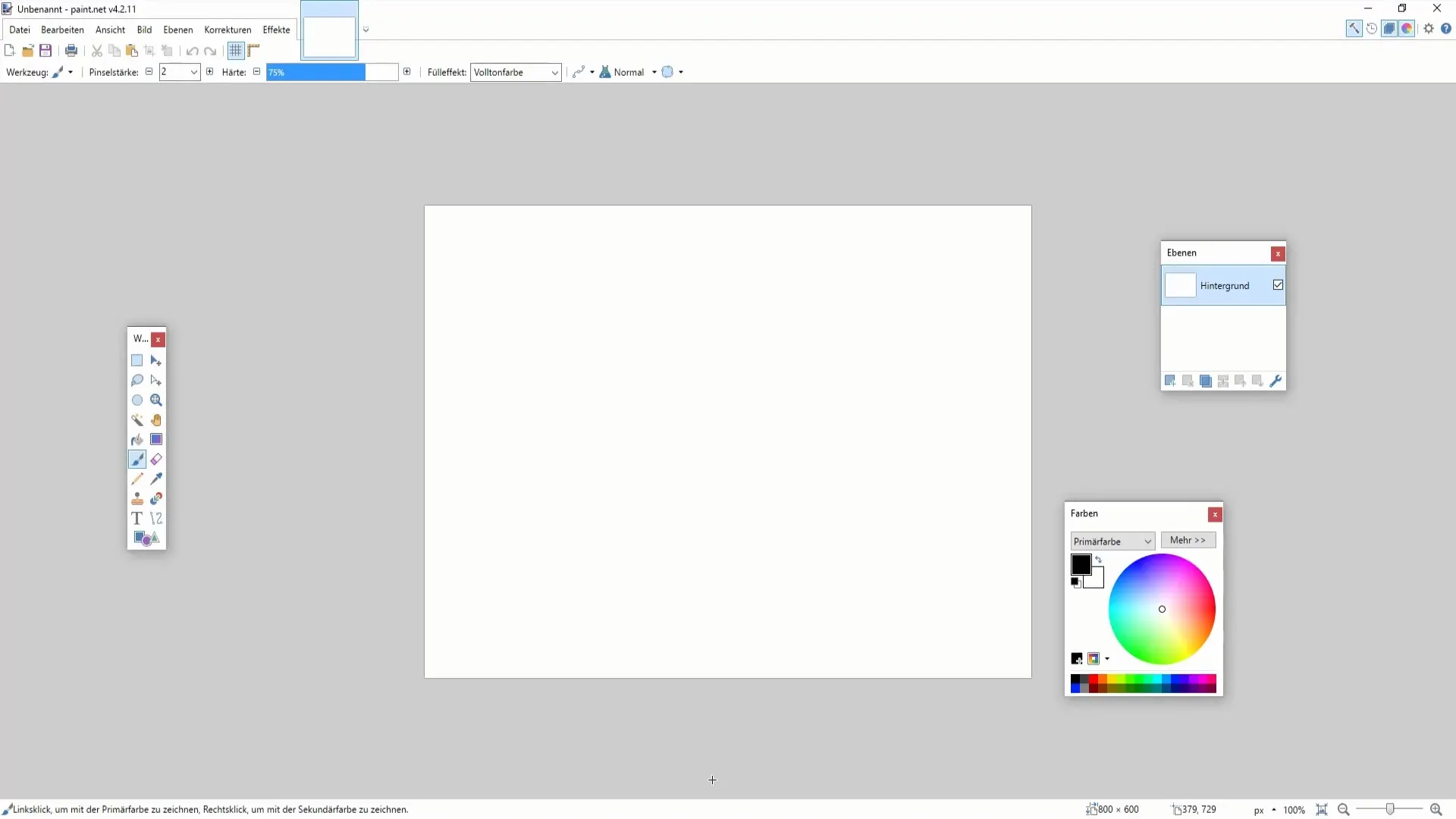
2. Använda färgpenseln
Med färgpenseln kan du rita fritt. Oavsett om du vill skapa raka linjer eller komplexa former ger penseln dig friheten att skapa precis som du vill. Justera penselns tjocklek högst uppe i verktygsfältet. En tjockare streckbredd passar särskilt bra för markanta ritningar, medan en tunnare möjliggör mer detaljerade linjer.
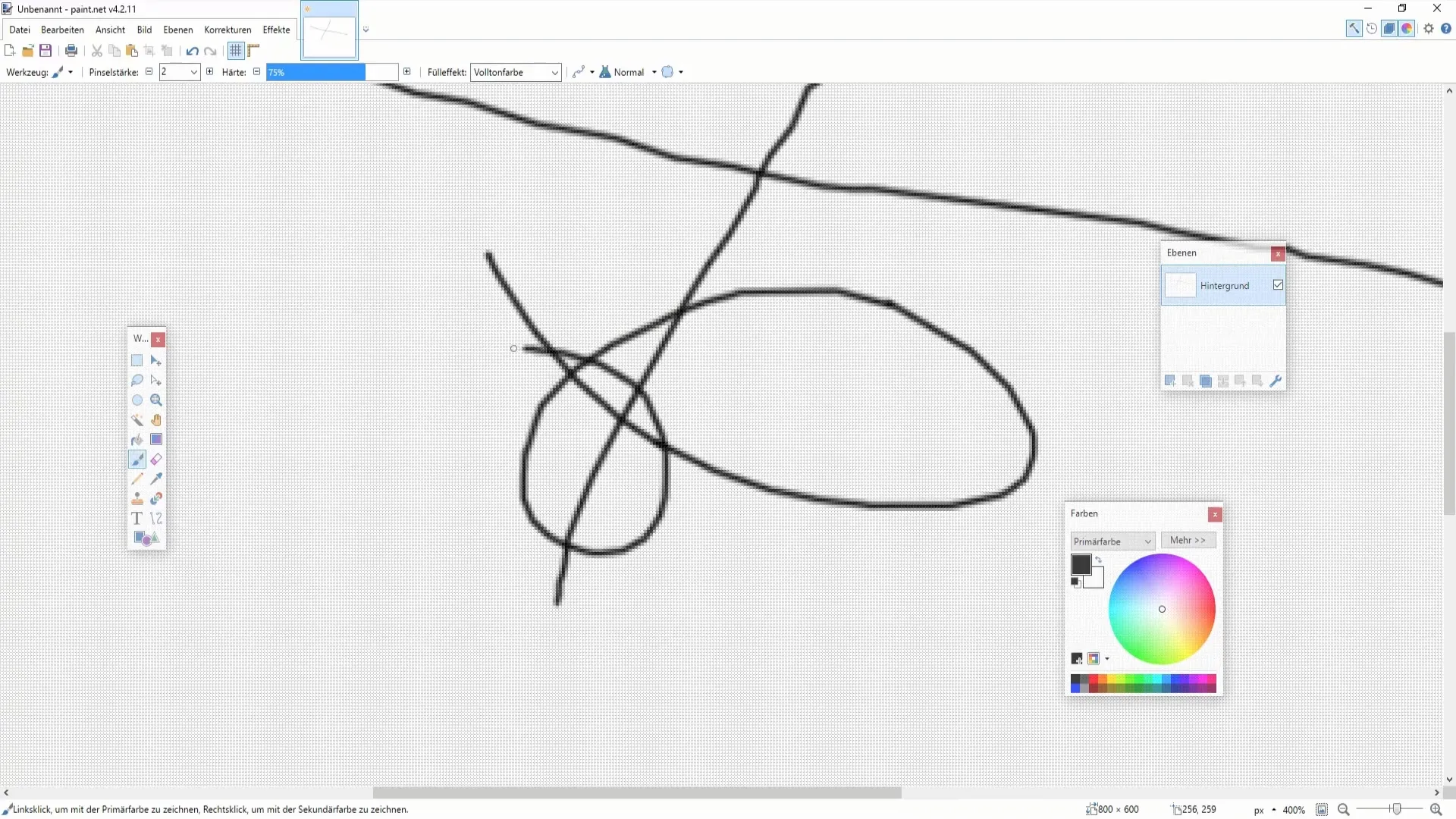
3. Använda färgpennan
När det handlar om precisionsmålning är färgpennan din bästa vän. Den är idealisk för detaljarbete eller när du vill fylla små ytor enfärgat. Även här bör du anpassa verktygets hårdhet för att uppnå bästa resultat beroende på effekten du strävar efter.
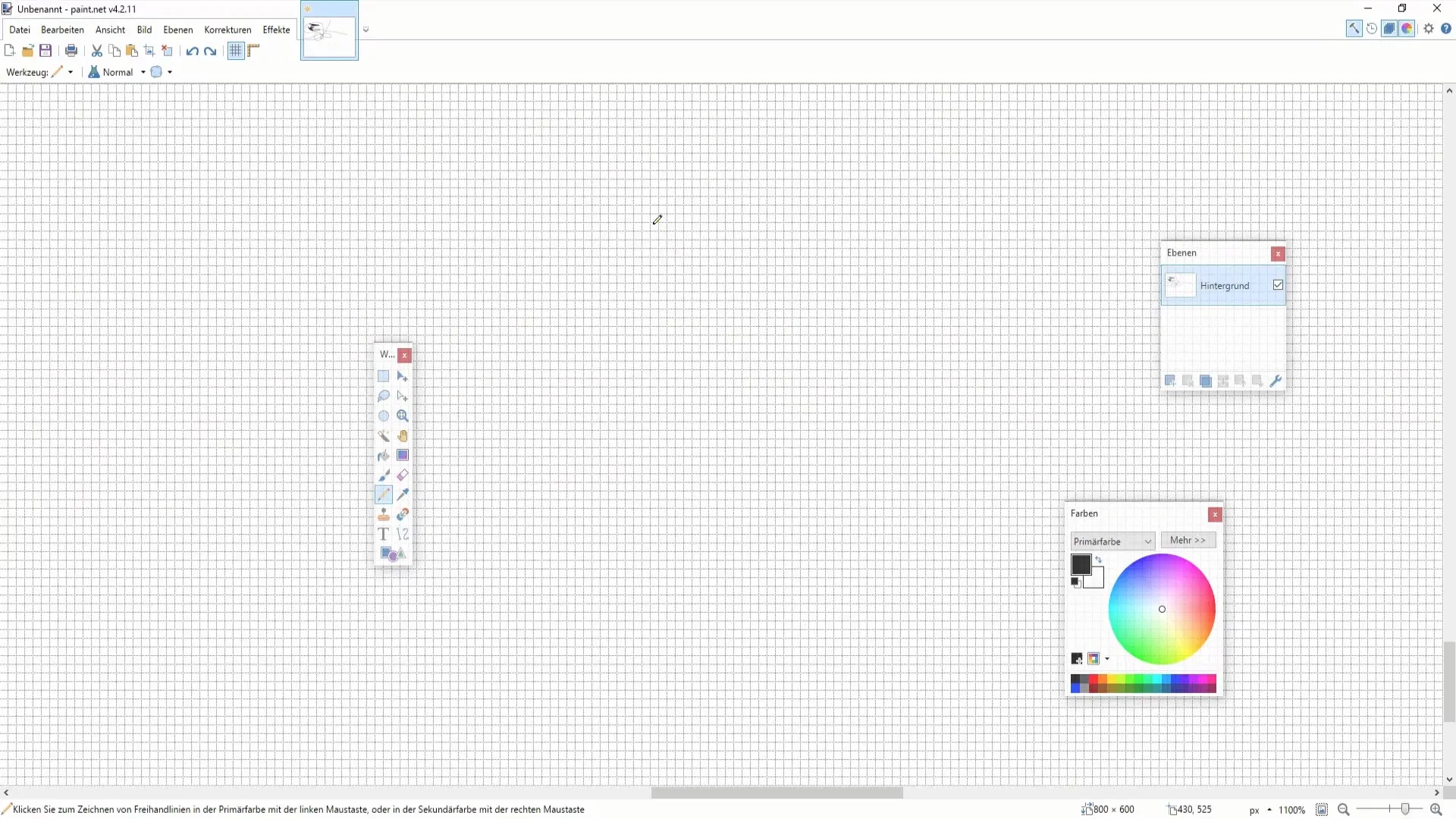
4. Skapa former
För att rita former, välj formverktyget och den önskade formen från den övre fliken. Med musen kan du nu dra och släppa för att skapa en geometrisk figur, som en fyrkant eller en triangel. Se till att hålla vänster musknapp nedtryckt medan du ritar.

5. Välj färger för former
Efter att ha skapat en form kan du välja dess färg. Det är upp till dig om du vill använda primärfärgen eller sekundärfärgen. För att välja färg kan du antingen använda färgcirkeln högst upp i menyn eller högerklicka på önskad färg.
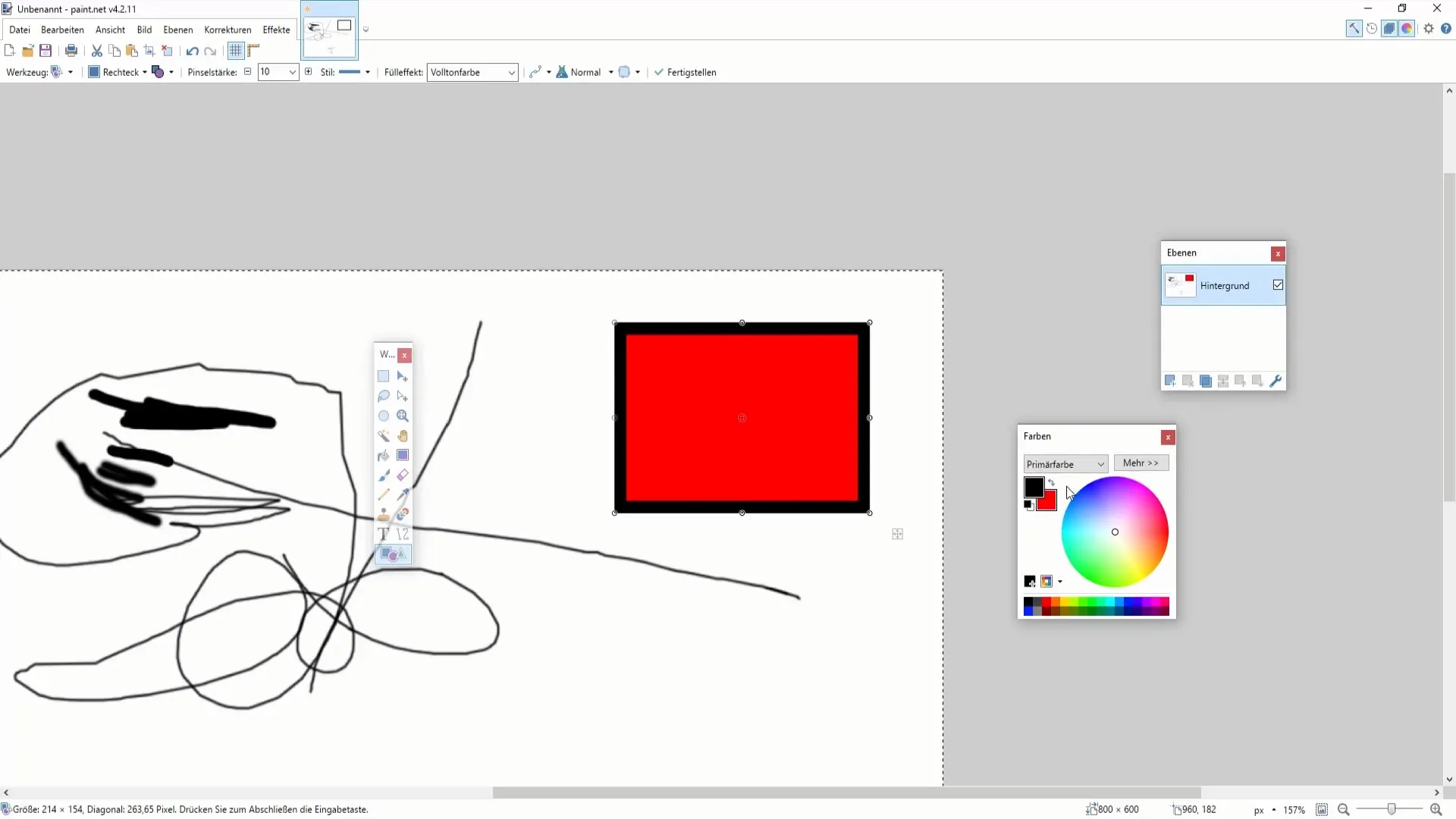
6. Skapa kreativa ritningar
Nu kommer den spännande delen - att rita en bild! Låt din fantasi flöda fritt och prova olika tekniker. Du kan skapa en skiss med penseln eller använda formerna för att skapa en geometrisk konstnärlighet. Till exempel kan du rita en enkel stuga genom att först skapa en rektangulär kropp och sedan lägga till ett spetsigt tak.
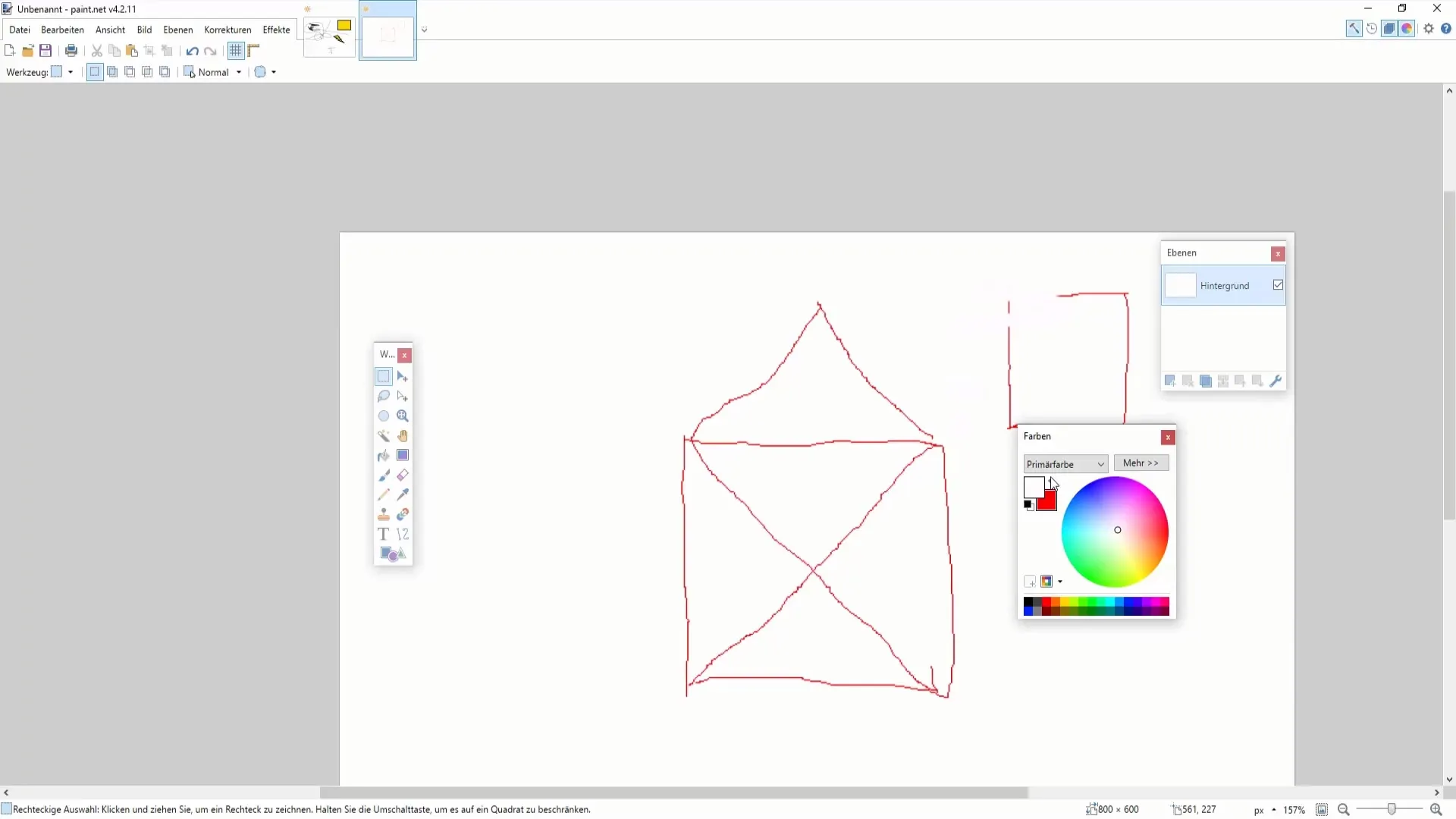
7. Perfektionera ritningarna med former
Använd verktyget för kurvor och linjer för att utveckla mer precisa och kreativa designer. Det ger dig möjligheten att placera punkter och flytta dem för att skapa olika former. Här har du friheten att vara kreativ och skapa unika grafikverk.

8. Kontrollera resultatet
När du har skapat dina ritningar och former, granska noggrant ditt verk. Har proportionerna hållits? Är färdistributionen harmonisk? Gå tillbaka vid behov och gör justeringar för att optimera slutresultatet.
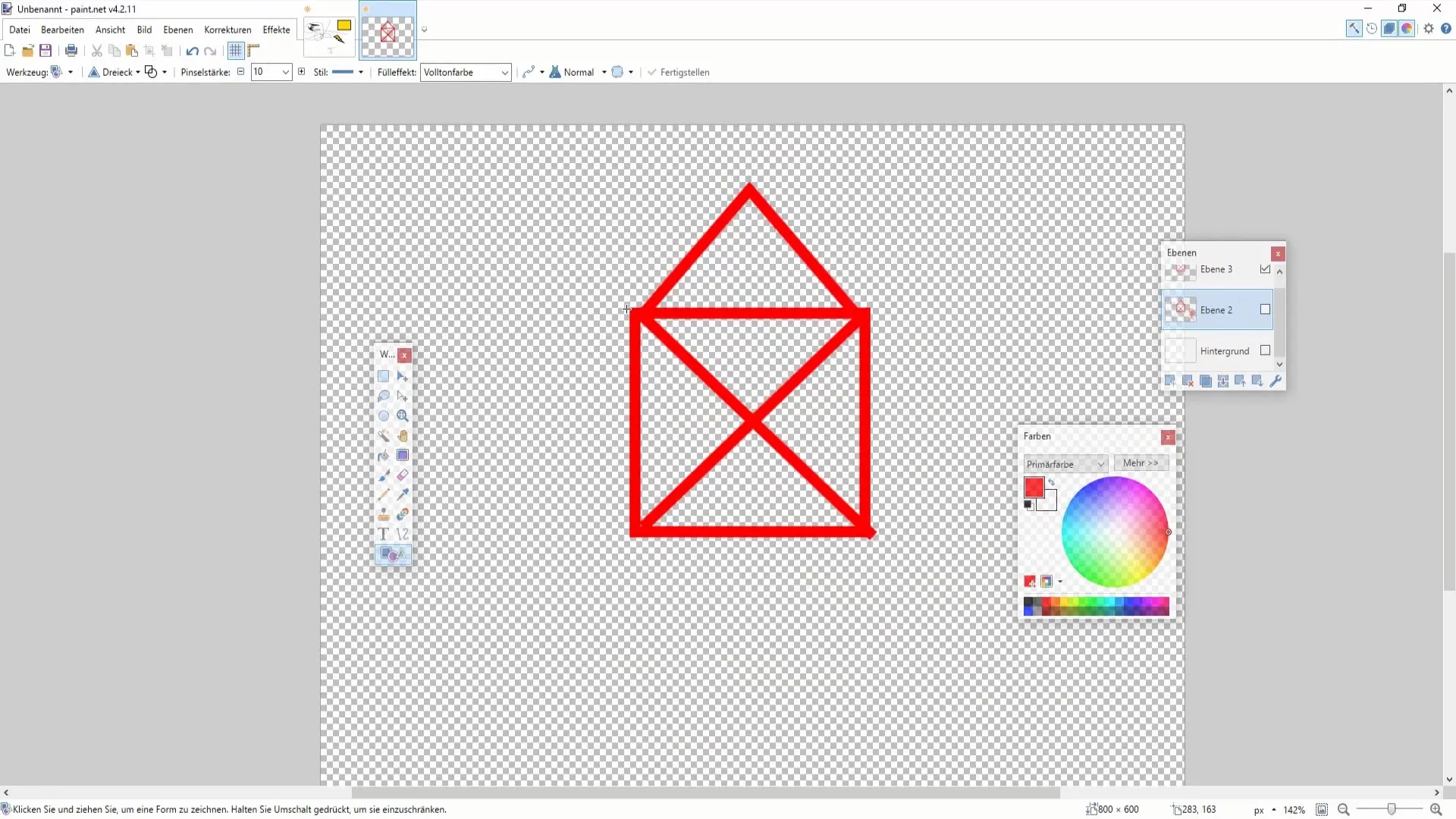
9. Spara och dela
När du är nöjd med ditt konstverk, spara dokumentet. Gå till "Fil" och välj "Spara som...". Du kan välja formatet som passar bäst för de aktuella programmen, oavsett om det är PNG, JPEG eller ett annat format.

Sammanfattning
Denna handledning ger dig en tydlig uppfattning om hur du kan rita och skapa objekt med Paint.NET. Prova olika verktyg för att införa din personliga touch i dina grafik. Dra nytta av Paint.NET:s enorma flexibilitet för att uttrycka dina idéer visuellt och få det bästa ur dina kreativa projekt.
Vanliga frågor
Hur kan jag skapa ett nytt dokument i Paint.NET?Du kan skapa ett nytt dokument genom att öppna Paint.NET och klicka på "Fil" > "Nytt dokument".
Vilka verktyg har jag tillgång till för att rita?Du kan använda färgpenseln, färgpennan och olika former för att skapa dina ritningar.
Hur ändrar jag pensel- och pennbredd?Du kan anpassa pensel- och pennbredden i verktygsraden högst upp innan du börjar rita.
Hur lägger jag till färger i mina former?Välj bara formen och gå till färgpaletten för att välja antingen en primärfärg eller en sekundärfärg.
Kan jag spara mina ritningar?Ja, du kan spara dina ritningar genom att klicka på "Fil" och sedan på "Spara som...".


